Internet ni konfiguriran v operacijskem sistemu Windows 7. Po ponovni namestitvi operacijskega sistema Windows vrnemo internet: vzpostavi neposredno povezavo z omrežjem
Tako priljubljen operacijski sistem Windows 7 brez internetne povezave se spremeni v običajen in nepomemben sistem. Vendar je njegova posebnost, da lahko izkoristite dostop do omrežja kjerkoli na svetu. Vprašanje o tem, kako v operacijskem sistemu Windows 7, je treba ugotoviti, katero vrsto povezave se uporablja.
Splošne nastavitve
Preden vzpostavite povezavo z internetom v sistemu Windows 7, morate modem priključiti na računalnik. Ne glede na to, katero vrsto naprave uporabljate, so splošne nastavitve enake. Zato se pri izbiri stikala za brskanje po internetu osredotočite na zmožnosti računalnika. Na primer, Wi-Fi ne deluje na vseh osebnih računalnikih, 3G modemi pa ne vedno ujamejo signala v stanovanjih.
Nadzorna plošča
Če želite vstopiti v način nastavitve omrežja, odprite zavihek Nadzorna plošča. Nahaja se v meniju Start. Tisti, ki postavljajo vprašanje "kako konfigurirati internet na Windows 7", potrebujete zavihek "Omrežje in internet", "Center za omrežje in skupno rabo".
Nova povezava
Lahko pride do težav v postavki »Nastavitev nove povezave«, ker morate povezati svoj modem. Na primer, lastniki "piščalke" mobilnega operaterja (3G modem) lahko preprosto povežejo napravo, samodejno zaženejo gonilnike in tiho uporabljajo internet. Ampak samo, če je bila pravilno konfigurirana. Če ne, vprašanje, ali na Windows 7 ne izgubi pomena.
Modem 3G
Neprekinjeno "piščalko" (tisto, ki v trgovini ni bila pravilno pripravljena za uporabo) je povezano v nekaj klikih. To storite tako, da izberete »Nastavitev telefonske povezave«. Nato boste morali videti modem, ki je priključen na vrata. Potrebno je vnesti številko, ki jo je treba klicati (vsak operater ima svojo, običajno registrirano v navodilih za napravo), nato pa se izpiše napis »Naprava je pripravljena za uporabo«. To je vse, lahko uporabljate storitve svetovnega spleta.
Visoka hitrost povezave
Gonilniki za internet (Windows 7) niso potrebni. So že v samem operacijskem sistemu, samo napravo morate povezati. Izberite "Internetna povezava" (prva na seznamu). Upoštevajte, da mora biti brezžična, hitra, saj je samo ta možnost primerna za modeme, kot je ADSL. Izberite povezavo PPPoE (visoka hitrost). Vnesti morate uporabniško ime in geslo, ki ju je zagotovil ponudnik internetnih storitev (npr. Rostelecom ali katerikoli drug). Vsi podatki, ki jih morate vedeti, preden vzpostavite internet. V operacijskem sistemu Windows 7, kot v primeru katerekoli druge različice, brez gesla in prijave ne morete vzpostaviti povezave z internetom. Po uspešni povezavi lahko na namizju prikažete bližnjico, tako da je vedno pri roki, ali pa uporabite ikono na pladnju (zaslonski meni blizu ure na dnu zaslona).
Nastavitev Wi-Fi
Uporaba brezžičnega interneta je postala uporabnikom osebnih računalnikov, zlasti z operacijskim sistemom, kot je Windows 7, že poznana. Sodobni računalniki imajo običajno vgrajen sprejemnik signala. Da bi ga ujeli, potrebujete:
- Vklopite usmerjevalnik, preverite, ali vse deluje (enostavni tehnični koraki, ki so opisani v navodilih za napravo).
- V računalniku razširite pladenj, odprite jeziček s povezavami. Bodite pozorni na novo razpoložljivo povezavo (preden vklopite usmerjevalnik ni bila). Ime je lahko odvisno od imena naprave ali ponudnika storitev.
- Kliknite gumb »Poveži«. Vnesite geslo Wi-Fi, ki vam ga je dal ponudnik internetnih storitev.
- Lahko označite »Samodejno poveži«.
- Preverite povezavo.
Nekateri modeli sistemskih računalniških enot ne podpirajo povezav Wi-Fi. Potrebno je natančno preučiti vse točke navodil, saj obstaja nevarnost, da se ne boste povezali z usmerjevalnikom. Poleg tega so novi modeli že izdelani brez običajnih Ethernet kablov.
Brskalniki za delo
Po izdaji operacijskega sistema Windows 7 je Microsoft skrbel za uporabnike z ustvarjanjem nove izboljšane različice standardnega brskalnika Internet Explorer. Kljub posodobitvi je delo v njem zelo težko. »Internet Explorer« za Windows 7 lahko takoj posodobite po povezavi z internetom ali pa celo spremenite brskalnik v katerokoli drugo (»Google Chrome«, »Amigo«, »Mozila«, »Yandex-brskalnik« in drugi). V mnogih pogledih je hitrost interneta odvisna ne le od ponudnika, temveč tudi od tega, na kateri program ga je mogoče uporabiti. Standardni brskalnik ni zelo hiter, tudi če je prenos podatkov iz spleta zelo hiter.
Možne težave
Če so vsi koraki dokončani in internet ne deluje, je za to lahko več razlogov. Wi-Fi se na primer ne more povezati, ker ni brezžičnega vmesnika ali pa je onemogočen ali blokiran. Razpoložljivost lahko preverite v upravljalniku naprav v računalniku. Žična povezava morda ne bo delovala, ker nameščenega požarnega zidu ali protivirusnega programa ni mogoče preklopiti. Preverite vse nastavitve, saj lahko ti programi zaznavajo nov dostop do spleta kot varnostno tveganje za vaš računalnik. Samo nekatere funkcije morate izklopiti, nato pa jih ponovno vklopite. Včasih uporabniki pri vnašanju gesla in pri prijavi opreme preprosto vnašajo podatke.
Druga možnost je, da preverite napravo na drugih računalnikih. Možno je, da je modem ali usmerjevalnik poškodovan in ne deluje. Nič ne morete storiti, bodisi se obrnite na strokovnega uporabnika PC za pomoč, ali se obrnite na ponudnika.
Zaključek
Preden se v operacijskem sistemu Windows 7 povežete z internetom, preverite, ali oprema deluje. Nato preglejte vse korake za nastavitev naprave. Preverite, ali je vse v redu, uživajte v brskanju po spletu. Če se ne morete povezati, poskusite odpraviti morebitne težave (na primer nepravilna številka povezave, napaka pri geslu ali prijava, drugi razlogi, opisani zgoraj). Če ni mogoče izvesti samo-prilagajanja, ni nerazumno kontaktirati strokovnjaka.
Na zahtevo uporabnika LekssIcon I post priročnik za izdelavo PPPoE v sistemu Windows 7.
Pritisnite gumb Start in v meniju, ki se odpre, izberite element Nadzorna plošča.

Tukaj nas zanima postavka Omrežja in internet, in sicer pododstavek.
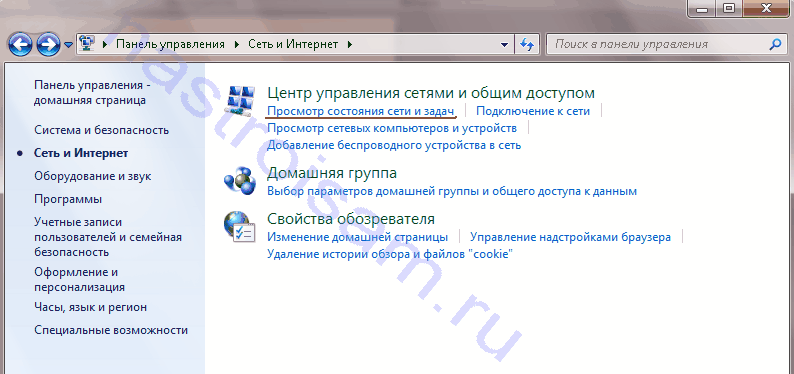
Če si šel v oddelek sam Omrežja in internet, potem boste morali izbrati Središče za omrežje in skupno rabo in spet podpostavko Oglejte si stanje omrežja in opravila.

Pred nami smo odprli shemo našega omrežja in kontrolni center glavnih omrežnih parametrov operacijskega sistema. Če želite ustvariti hitro povezavo, kliknite povezavo. Nastavitev nove povezave ali omrežja.
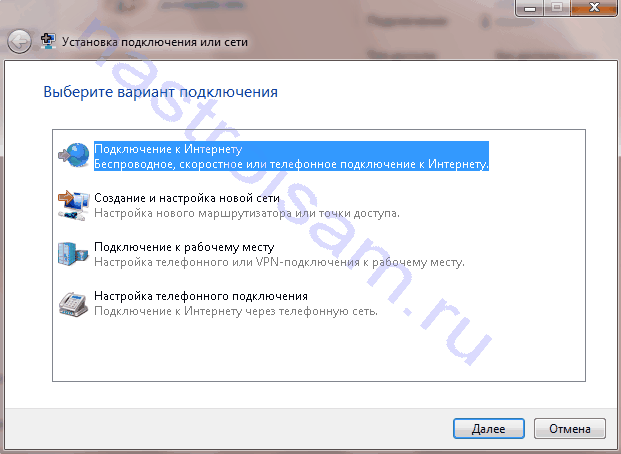
V pogovornem oknu izberite element Internetna povezavapritisnite Naprej.

Če imate že vzpostavljene povezave, lahko sistem predlaga uporabo obstoječega. Ne dajte v =). Izberite element: Ne, ustvarite novo povezavopritisnite Naprej.

Izberite Visoka hitrost (s PPPoE) povezavo

Zdaj morate skrbno vstopiti Uporabniško ime in Geslo za dostop do interneta. Preverite polje. Zapomni si to geslo. Prav tako lahko, če želite, spremenite Ime povezave sami Po urejanju pritisnite gumb Poveži.
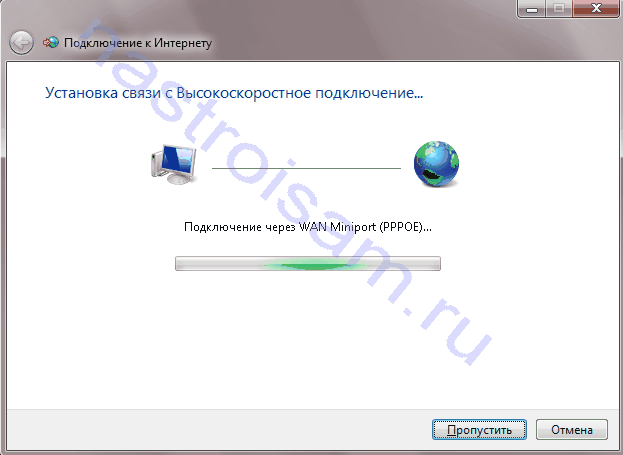
Storitev PPPoE privzeto poskusi vzpostaviti povezavo. Če je ne potrebujete, lahko pritisnete gumb. Preskoči.

Postopek za vzpostavitev povezave je zaključen - pritisnite gumb Zapri. Vzpostavljena je povezava. Za udobje priporočam ustvarjanje namizja Bližnjica za hitro povezavo. To storite tako, da v središču za omrežje in skupno rabo na plošči na desni izberete element Spremenite nastavitve adapterja.

Med razpoložljivimi omrežnimi povezavami iščemo povezavo z ikono modema in nizom. Miniport WAN (PPPOE) v opisu.

Kliknite z desno miškino tipko in izberite element v meniju Ustvari bližnjico. Sistem bo začel prisegati, da ne more ustvariti bližnjice v povezavah in bo ponudil, da ga ustvari na namizju - kar je točno to, kar potrebujemo. Potisni Da. Tako smo ustvarili povezavo in ji prinesli bližnjico na namizju - zdaj lahko delate.
Vsakič, ko ponovno namestite operacijski sistem Windows, morate tako ali drugače ponovno namestiti program in namestiti gonilnik. Večina strojne opreme je odvisna od teh gonilnikov, usmerjevalnik pa ni izjema. Zato se morate vrniti v globalno omrežje v običajnem delovnem stanju po ponovni namestitvi operacijskega sistema Windows, zato morate narediti nekaj preprostih korakov, ki zahtevajo precejšnjo pozornost. Da bi vam pri tem pomagali, smo pripravili ta članek, kjer smo podrobno opisali, kako to narediti pravilno.
Takoj naredite rezervacijo, da smo internet povezali z vnovično nameščenim operacijskim sistemom na primeru operacijskega sistema Windows 7. Čeprav po razumevanju, kako se ta proces izvaja v tem OS, lahko ta dejanja preprosto ponavljate na drugih, sodobnejših različicah.
Danes gledamo:
Preverjanje povezave
Če uporabljate običajen usmerjevalnik, imate veliko srečo, ker se ne boste mogli vrniti na internet. Praviloma razvijalci verodostojnih usmerjevalnikov prenesejo potrebno programsko opremo na svoje naprave, vse kar potrebujete je, da usmerjevalnik povežete z osebnim računalnikom, po katerem bodo gonilniki nameščeni brez vašega posredovanja. Vse kar morate storiti je, da preverite, ali je lokalna omrežna povezava aktivna.
Torej je Windows ponovno nameščen. Sledite poti Začni – Nadzorna plošča – Center za omrežje in skupno rabo.
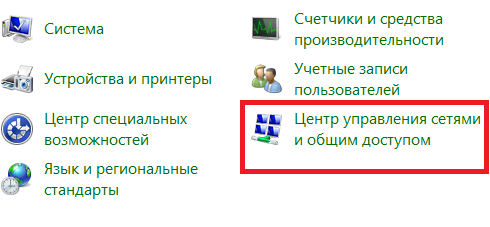
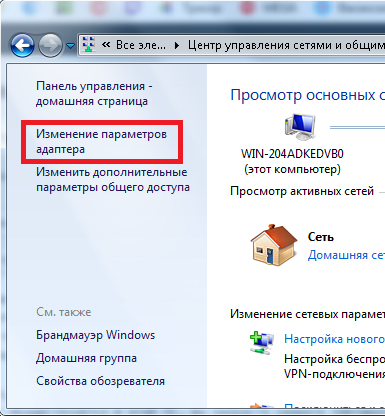
Zdaj preverite, ali je lokalna omrežna povezava aktivna. V tem primeru boste pod ikono lokalne povezave videli besedo " Omrežje"In model uporabljene omrežne kartice." Če se to ne zgodi - dal "drva".
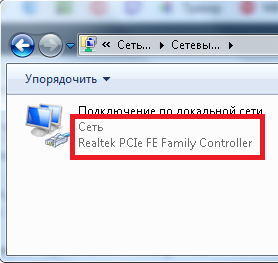
Nameščanje omrežnih gonilnikov
Namestitev gonilnikov seveda pomeni, da imate bodisi vnaprej pripravljene gonilnike, bodisi imate dostop do interneta, da jih prenesete. Danes pa samo poskušamo vrniti globalno omrežje, zato nam druga možnost ne ustreza. Pomemben korak v tej zadevi bo vnaprej dobiti paket z gonilniki, tako da jih bo mogoče varno namestiti na novo nameščenih operacijskih sistemih Windows.
Tukaj ne boste nikoli potrebovali uporabnega pripomočka. Rešitev za paket gonilnikov, ki ima veliko število gonilnikov in različne funkcije:
- zmožnost osebne izbire gonilnika za namestitev;
- samodejno zaznavanje programske opreme, ki jo zahteva posodobitev;
- stalno posodobljeno podatkovno bazo voznikov;
- brez oglaševanja in nepotrebne nepotrebne programske opreme.
Več o tem pripomočku lahko preberete. . Povezava za prenos je priložena.
Mimogrede, druga preprosta rešitev, kako »ne ubiti« gonilnikov po ponovni namestitvi »Windows«, bo ustvarila varnostno kopijo gonilnikov, ki so na voljo v računalniku (vključno z omrežnimi gonilniki). O tem smo govorili . Tudi tam se lahko naučite, kako shraniti gonilnike na vašem računalniku po ponovni namestitvi operacijskega sistema Windows z njihovim nadaljnjim okrevanjem.
Če nobeden od zgoraj navedenih elementov ni obnovil globalnega omrežja na vašem računalniku, se nastavitve lokalnega omrežja izgubijo, kar se hitro reši z ustvarjanjem nove povezave. Ugotovimo, kako to narediti v operacijskem sistemu Windows 7.
Kako ustvariti novo omrežno povezavo
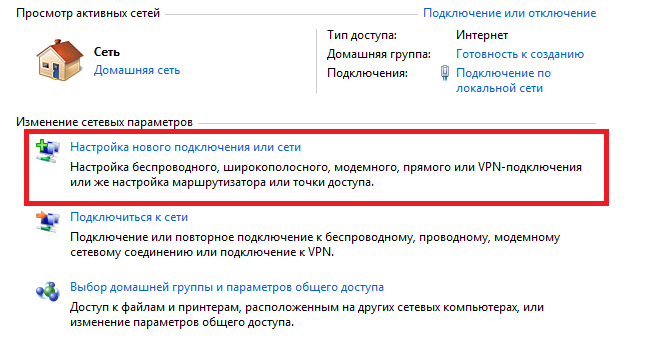
Če ste naredili vse, kar je opisano zgoraj, bo na pladnju ob uri ikona, ki prikazuje stanje povezave, v naslednji obliki:
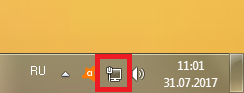
S klikom na ikono se odpre okno, v katerem boste videli ime vašega omrežja in sporočilo, da ima računalnik dostop do interneta. V nasprotnem primeru morate ponoviti korake in razumeti, kje ste naredili napako.

Morda niste opazili ...
V primeru okvare "na vseh frontah" po poskusih obnovitve interneta priporočamo, da preverite napake in vse vezalke usmerjevalnika. Morda celo pred ponovno namestitvijo operacijskega sistema Windows niste opazili, da ste tudi takrat izgubili povezavo z globalnim omrežjem. Vzrok je lahko tudi v okvarjeni omrežni kartici v računalniku. Priporočamo:

Morda je problem skrit v teh podrobnostih.
Uporabite zgornja navodila, preverite svoja dejanja glede napak in postavite vprašanja o tej temi v komentarjih, da bomo lahko hitro odgovorili in dali podroben odgovor.

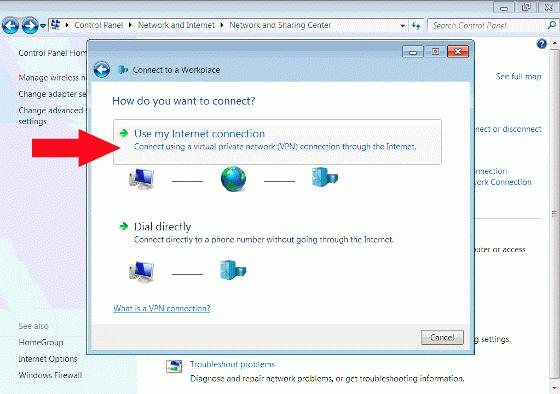

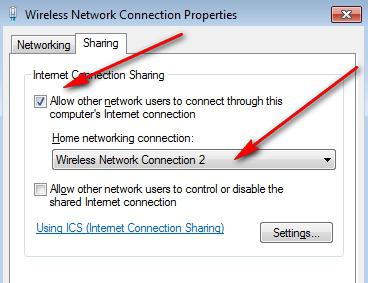
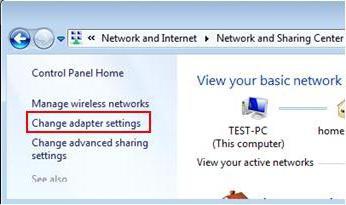

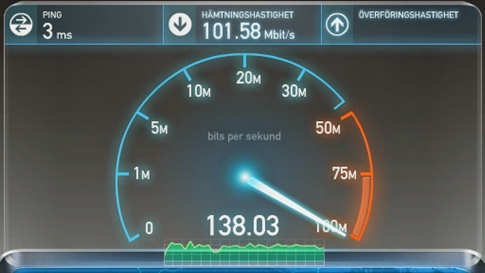 Najpogostejša napaka pri nastavljanju usmerjevalnikov Wi-Fi
Najpogostejša napaka pri nastavljanju usmerjevalnikov Wi-Fi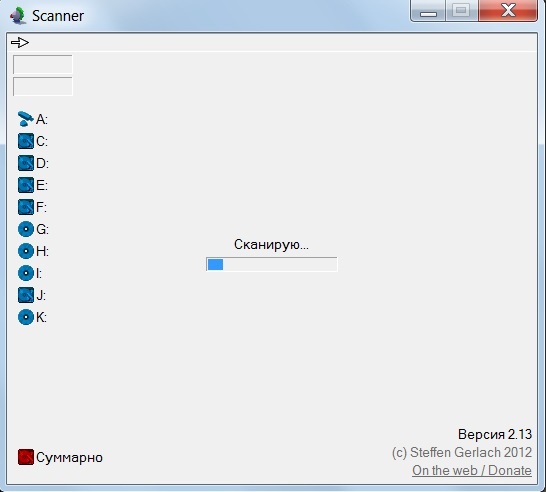 Kdo je pojedel vaš trdi disk?
Kdo je pojedel vaš trdi disk?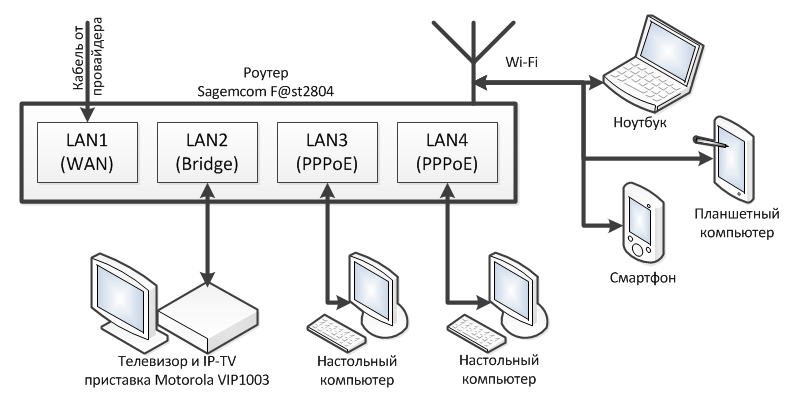 Oglejte si televizijo Rostelecom na računalniku ali televiziji brez konzol in seznamov predvajanja
Oglejte si televizijo Rostelecom na računalniku ali televiziji brez konzol in seznamov predvajanja